Connexion à la base de données C# :comment connecter SQL Server (exemple)
L'accès aux données d'une base de données est l'un des aspects importants de tout langage de programmation. C'est une nécessité absolue pour tout langage de programmation d'avoir la capacité de travailler avec des bases de données. C# n'est pas différent.
Il peut fonctionner avec différents types de bases de données. Il peut fonctionner avec les bases de données les plus courantes telles qu'Oracle et Microsoft SQL Server.
Il peut également fonctionner avec de nouvelles formes de bases de données telles que MongoDB et MySQL.
Dans ce tutoriel de connexion C# sql, vous apprendrez-
- Principes de base de la connectivité des bases de données
- Comment connecter C# à la base de données
- Accéder aux données avec SqlDataReader
- Insérer C# dans la base de données
- Mise à jour des enregistrements
- Suppression d'enregistrements
- Connexion des contrôles aux données
- C# DataGridView
Principes de base de la connectivité des bases de données
C# et .Net peuvent fonctionner avec une majorité de bases de données, les plus courantes étant Oracle et Microsoft SQL Server. Mais avec chaque base de données, la logique derrière le travail avec chacune d'entre elles est essentiellement la même.
Dans nos exemples, nous envisagerons d'utiliser Microsoft SQL Server comme base de données. À des fins d'apprentissage, on peut télécharger et utiliser Microsoft SQL Server Express Edition , qui est un logiciel de base de données gratuit fourni par Microsoft.
En travaillant avec des bases de données, les concepts suivants sont communs à toutes les bases de données.
- Connexion – Pour travailler avec les données d'une base de données, la première étape évidente est la connexion. La connexion à une base de données se compose normalement des paramètres mentionnés ci-dessous.
- Nom de la base de données ou source de données – Le premier paramètre important est le nom de la base de données avec laquelle la connexion doit être établie. Chaque connexion ne peut fonctionner qu'avec une seule base de données à la fois.
- Identifiants – Le prochain aspect important est le nom d'utilisateur et le mot de passe qui doivent être utilisés pour établir une connexion à la base de données. Il garantit que le nom d'utilisateur et le mot de passe disposent des privilèges nécessaires pour se connecter à la base de données.
- Paramètres facultatifs – Pour chaque type de base de données, vous pouvez spécifier des paramètres facultatifs pour fournir plus d'informations sur la manière dont .net doit gérer la connexion à la base de données. Par exemple, on peut spécifier un paramètre pour combien de temps la connexion doit rester active. Si aucune opération n'est effectuée pendant une période de temps spécifique, le paramètre déterminera si la connexion doit être fermée.
- Sélectionner des données dans la base de données – Une fois la connexion établie, le prochain aspect important est de récupérer les données de la base de données. C # peut exécuter la commande de sélection "SQL" sur la base de données. L'instruction "SQL" peut être utilisée pour extraire des données d'une table spécifique de la base de données.
- Insérer des données dans la base de données – C# peut également être utilisé pour insérer des enregistrements dans la base de données. Des valeurs peuvent être spécifiées en C# pour chaque ligne devant être insérée dans la base de données.
- Mise à jour des données dans la base de données – C# peut également être utilisé pour mettre à jour les enregistrements existants dans la base de données. De nouvelles valeurs peuvent être spécifiées en C# pour chaque ligne devant être mise à jour dans la base de données.
- Supprimer des données d'une base de données – C# peut également être utilisé pour supprimer des enregistrements dans la base de données. Les commandes de sélection pour spécifier quelles lignes doivent être supprimées peuvent être spécifiées en C#.
- Nom d'utilisateur – sa
- Mot de passe – demo123
- Dans la boîte de dialogue du projet, nous pouvons voir différentes options pour créer différents types de projets dans Visual Studio. Cliquez sur l'option Windows sur le côté gauche.
- Lorsque nous cliquons sur les options Windows à l'étape précédente, nous pourrons voir une option pour l'application Windows Forms. Cliquez sur cette option.
- Nous donnons ensuite un nom à l'application qui dans notre cas est "DemoApplication". Nous devons également fournir un emplacement pour stocker notre application.
- Enfin, nous cliquons sur le bouton "OK" pour laisser Visual Studio créer notre projet.
- La première étape consiste à créer des variables, qui seront utilisées pour créer la chaîne de connexion et la connexion à la base de données SQL Server.
- L'étape suivante consiste à créer la chaîne de connexion. La chaîne de connexion doit être spécifiée correctement pour que C# comprenne la chaîne de connexion. La chaîne de connexion se compose des parties suivantes
- Source de données :il s'agit du nom du serveur sur lequel réside la base de données. Dans notre cas, il réside sur une machine appelée WIN-50GP30FGO75.
- Le catalogue initial est utilisé pour spécifier le nom de la base de données
- L'ID utilisateur et le mot de passe sont les informations d'identification requises pour se connecter à la base de données.
- Ensuite, nous attribuons la chaîne de connexion à la variable cnn. La variable cnn, qui est de type SqlConnection est utilisée pour établir la connexion à la base de données.
- Ensuite, nous utilisons la méthode Open de la variable cnn pour ouvrir une connexion à la base de données. Nous affichons alors simplement un message à l'utilisateur indiquant que la connexion est établie.
- Une fois l'opération terminée avec succès, nous fermons la connexion à la base de données. Il est toujours recommandé de fermer la connexion à la base de données si rien d'autre ne doit être fait sur la base de données.
- Une table appelée demotb. Cette table sera utilisée pour stocker l'ID et les noms des différents didacticiels.
- Le tableau aura 2 colonnes, l'une appelée "TutorialID" et l'autre appelée "TutorialName".
- Pour le moment, le tableau aura 2 lignes comme indiqué ci-dessous.
- La première consistera à construire notre instruction "select", qui sera utilisée pour lire les données de la base de données.
- Nous allons ensuite exécuter l'instruction "select" sur la base de données et récupérer toutes les lignes de la table en conséquence.
- La première étape consiste à créer les variables suivantes
- SQLCommand – Le "SQLCommand" est une classe définie dans C#. Cette classe permet d'effectuer des opérations de lecture et d'écriture dans la base de données. Par conséquent, la première étape consiste à s'assurer que nous créons un type de variable de cette classe. Cette variable sera ensuite utilisée dans les étapes suivantes de lecture des données de notre base de données.
- L'objet DataReader est utilisé pour obtenir toutes les données spécifiées par la requête SQL. Nous pouvons alors lire toutes les lignes du tableau une par une à l'aide du lecteur de données.
- Nous définissons ensuite 2 variables de chaîne, l'une est "SQL" pour contenir notre chaîne de commande SQL. La suivante est la "Sortie" qui contiendra toutes les valeurs de la table.
- L'étape suivante consiste à définir l'instruction SQL, qui sera utilisée dans notre base de données. Dans notre cas, il s'agit de "Select TutorialID, TutorialName from demotb". Cela récupérera toutes les lignes de la table demotb.
- Ensuite, nous créons l'objet de commande qui est utilisé pour exécuter l'instruction SQL sur la base de données. Dans la commande SQL, vous devez passer l'objet de connexion et la chaîne SQL.
- Ensuite, nous exécuterons la commande du lecteur de données, qui récupérera toutes les lignes de la table demotb.
- Maintenant que nous avons toutes les lignes du tableau avec nous, nous avons besoin d'un mécanisme pour accéder aux lignes une par une. Pour cela, nous utiliserons l'instruction while. L'instruction while sera utilisée pour accéder une par une aux lignes du lecteur de données. Nous utilisons ensuite la méthode GetValue pour obtenir la valeur de TutorialID et TutorialName.
- Nous allons continuer notre code en affichant la valeur de la variable Output à l'aide de la MessageBox. La variable de sortie contiendra toutes les valeurs de la table demotb.
- Nous fermons enfin tous les objets liés au fonctionnement de notre base de données. N'oubliez pas qu'il s'agit toujours d'une bonne pratique.
- La première étape consiste à créer les variables suivantes
- SQLCommand – Ce type de données est utilisé pour définir des objets qui sont utilisés pour effectuer des opérations SQL sur une base de données. Cet objet contiendra la commande SQL qui s'exécutera sur notre base de données SQL Server.
- L'objet DataAdapter est utilisé pour effectuer des opérations SQL spécifiques telles que les commandes d'insertion, de suppression et de mise à jour.
- Nous définissons ensuite une variable de chaîne, qui est "SQL" pour contenir notre chaîne de commande SQL.
- La prochaine étape consiste à définir l'instruction SQL qui sera utilisée dans notre base de données. Dans notre cas, nous émettons une instruction d'insertion, qui insérera l'enregistrement de TutorialID=1 et TutorialName=VB.Net
- Ensuite, nous créons l'objet de commande qui est utilisé pour exécuter l'instruction SQL sur la base de données. Dans la commande SQL, vous devez passer l'objet de connexion et la chaîne SQL
- Dans notre commande d'adaptateur de données, nous associons maintenant la commande insert SQL à notre adaptateur. Nous émettons également la méthode ExecuteNonQuery qui est utilisée pour exécuter l'instruction Insert sur notre base de données. La méthode "ExecuteNonQuery" est utilisée en C # pour émettre des instructions DML sur la base de données. Par instructions DML, nous entendons l'opération d'insertion, de suppression et de mise à jour. En C#, si vous souhaitez émettre l'une de ces instructions sur une table, vous devez utiliser la méthode ExecuteNonQuery.
- Nous fermons enfin tous les objets liés au fonctionnement de notre base de données. N'oubliez pas qu'il s'agit toujours d'une bonne pratique.
- La première étape consiste à créer les variables suivantes
- SQLCommand – Ce type de données est utilisé pour définir des objets qui sont utilisés pour effectuer des opérations SQL sur une base de données. Cet objet contiendra la commande SQL qui s'exécutera sur notre base de données SQL Server.
- L'objet dataadapter est utilisé pour effectuer des opérations SQL spécifiques telles que les commandes d'insertion, de suppression et de mise à jour.
- Nous définissons ensuite une variable de chaîne, qui est SQL pour contenir notre chaîne de commande SQL.
- L'étape suivante consiste à définir l'instruction SQL qui sera utilisée dans notre base de données. Dans notre cas, nous émettons une instruction de mise à jour, cela mettra à jour le nom du didacticiel en "VB.Net Complete" tandis que le TutorialID est inchangé et conservé à 3.
- Ensuite, nous allons créer l'objet de commande, qui est utilisé pour exécuter l'instruction SQL sur la base de données. Dans la commande SQL, vous avez passé l'objet de connexion et la chaîne SQL.
- Dans notre commande d'adaptateur de données, nous associons maintenant la commande insert SQL à notre adaptateur. Nous émettons également la méthode ExecuteNonQuery qui est utilisée pour exécuter l'instruction Update sur notre base de données.
- Nous fermons enfin tous les objets liés au fonctionnement de notre base de données. N'oubliez pas qu'il s'agit toujours d'une bonne pratique.
- La principale différence dans ce code est que nous émettons maintenant l'instruction SQL de suppression. L'instruction delete est utilisée pour supprimer la ligne de la table demotb dans laquelle TutorialID a la valeur 3.
- Dans notre commande d'adaptateur de données, nous associons maintenant la commande insert SQL à notre adaptateur. Nous émettons également la méthode ExecuteNonQuery qui est utilisée pour exécuter l'instruction Delete sur notre base de données.
- Mettez la valeur textuelle de la première étiquette en tant que TutorialID
- Mettez la valeur textuelle de la deuxième étiquette en tant que TutorialName
- Mettez la propriété name de la première zone de texte en tant que txtID
- Mettez la propriété name de la deuxième zone de texte en tant que txtName
- Dans l'écran qui apparaît, choisissez le type de source de données comme base de données, puis cliquez sur le bouton suivant.
- Dans l'écran suivant, vous devez commencer la création de la chaîne de connexion à la base de données. La chaîne de connexion est requise pour que l'application établisse une connexion à la base de données. Il contient les paramètres tels que le nom du serveur, le nom de la base de données et le nom du pilote.
- Cliquez sur le bouton Nouvelle connexion
- Choisir la source de données comme Microsoft SQL Server
- Cliquez sur le bouton Continuer.
- Ensuite, vous devez ajouter les informations d'identification pour vous connecter à la base de données
- Choisissez le nom du serveur sur lequel réside le serveur SQL
- Entrez l'identifiant et le mot de passe pour vous connecter à la base de données
- Choisir la base de données comme demotb
- Cliquez sur le bouton "OK".
- Dans cet écran, nous allons confirmer tous les paramètres qui ont été effectués sur les écrans précédents.
- Choisissez l'option "Oui" pour inclure des données sensibles dans la chaîne de connexion
- Cliquez sur le bouton "Suivant".
- Dans l'écran suivant, cliquez sur le bouton "Suivant" pour confirmer la création de la chaîne de connexion
- Dans cette étape,
- Choisissez les tableaux de Demotb, qui seront affichés dans l'écran suivant.
- Cette table deviendra désormais une source de données disponible dans le projet C#
- Cliquez sur le contrôle ID du didacticiel.
- Dans la fenêtre Propriétés, vous verrez les propriétés de la zone de texte TutorialID. Accédez à la propriété de texte et cliquez sur le bouton flèche vers le bas.
- Lorsque vous cliquez sur le bouton fléché vers le bas, l'option demotbBinding Source s'affiche. Et sous cela, vous verrez les options de TutorialName et TutorialID. Choisissez l'ID du didacticiel.
- Cliquez donc sur la zone de texte Nom du didacticiel
- Aller à la fenêtre des propriétés
- Choisissez la propriété Texte
- Choisissez l'option TutorialName sous demotbBindingSource
- First, you need to choose the grid and click on the arrow in the grid. This will bring up the grid configuration options.
- In the configuration options, just choose the data source as demotbBindingSource which was the data source created in the earlier section.
- C# SQL can work with databases such as Oracle and Microsoft SQL Server.
- This C# database tutorial has all the commands which are required to work with databases. This involves establishing a connection to the database. You can perform operations such as select, update, insert and delete using the commands in C#.
- The DataReader object in C# is used to hold all the data returned by the database. The While loop in C# can be used to read the data rows one at a time.
- The data adapter object is used to perform SQL operations such as insert, delete, and update against the database.
- C# can bind controls to the various fields in a table. They are bound by defining a data source in C#. The data source is used to pull the data from the database and populate them in the controls.
- The binding navigator is used to automatically navigate through the rows in a table.
- The data grid in C# can connect to the database and display all the values from the table in a grid-like format.
Ok, maintenant que nous avons vu la théorie de chaque opération, passons aux sections suivantes pour voir comment nous pouvons effectuer des opérations de base de données en C#.
Commande SQL en c#
SqlCommand en C# permettre à l'utilisateur d'interroger et d'envoyer les commandes à la base de données. La commande SQL est spécifiée par l'objet de connexion SQL. Deux méthodes sont utilisées, la méthode ExecuteReader pour les résultats de la requête et ExecuteNonQuery pour les commandes d'insertion, de mise à jour et de suppression. C'est la méthode qui convient le mieux aux différentes commandes.
Comment connecter C# à la base de données
Regardons maintenant le code, qui doit être maintenu en place pour créer une connexion à une base de données. Dans notre exemple, nous allons nous connecter à une base de données qui porte le nom de Demodb. Les informations d'identification utilisées pour se connecter à la base de données sont indiquées ci-dessous
Nous verrons une simple application de formulaires Windows pour travailler avec des bases de données. Nous aurons un simple bouton appelé "Se connecter" qui sera utilisé pour se connecter à la base de données.
Alors suivons les étapes ci-dessous pour y parvenir
Étape 1) La première étape consiste à créer un nouveau projet dans Visual Studio. Après avoir lancé Visual Studio, vous devez choisir l'option de menu Nouveau-> Projet.
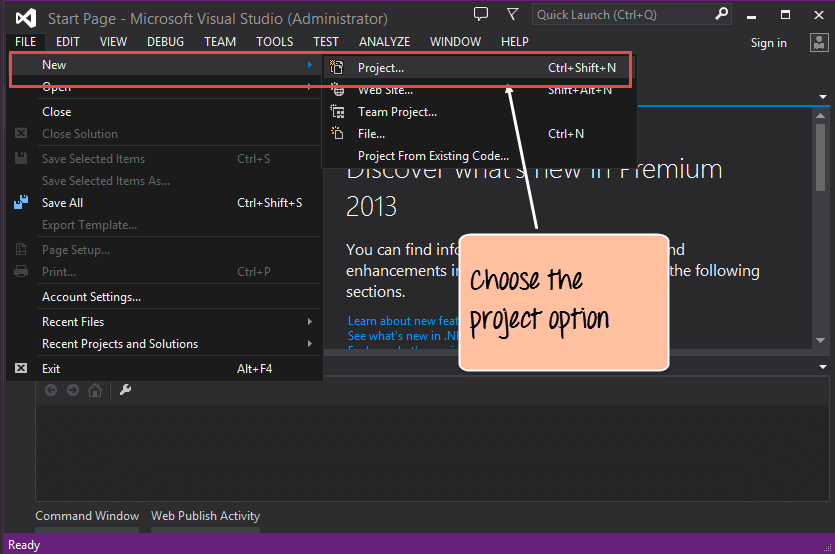
Étape 2) L'étape suivante consiste à choisir le type de projet en tant qu'application Windows Forms. Ici, nous devons également mentionner le nom et l'emplacement de notre projet.
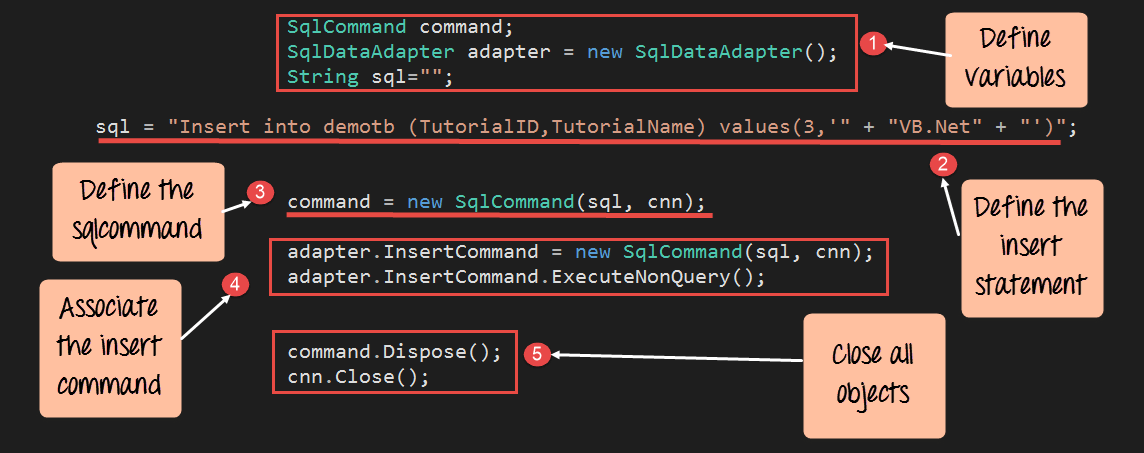
Étape 3) Ajoutez maintenant un bouton de la boîte à outils au formulaire Windows. Mettez la propriété text du Button en tant que Connect. Voici à quoi cela ressemblera
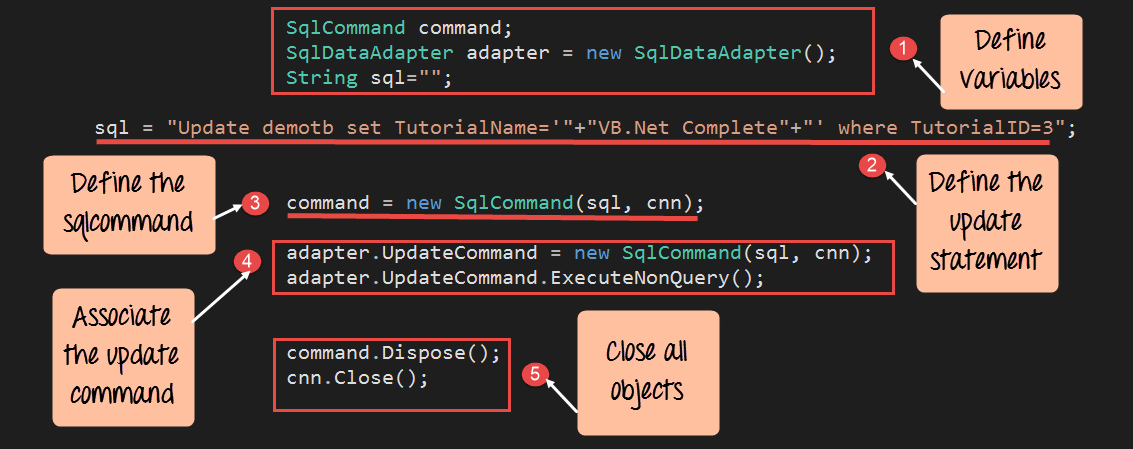
Étape 4) Maintenant, double-cliquez sur le formulaire pour qu'un gestionnaire d'événements soit ajouté au code de l'événement de clic sur le bouton. Dans le gestionnaire d'événements, ajoutez le code ci-dessous.
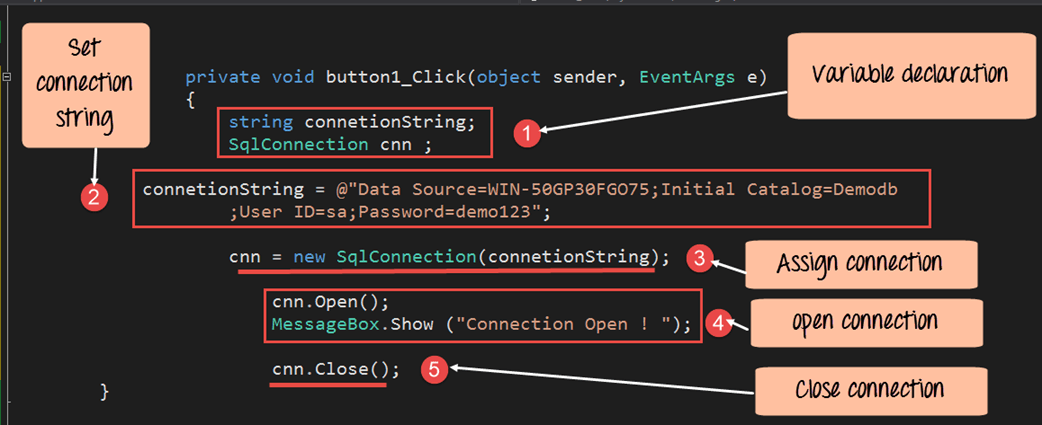
using System;
using System.Collections.Generic;
using System.ComponentModel;
using System.Data;
using System.Data.SqlClient;
using System.Drawing;
using System.Linq;
using System.Text;
using System.Threading.Tasks;
using System.Windows.Forms;
namespace DemoApplication1
{
public partial class Form1 : Form
{
public Form1()
{
InitializeComponent();
}
private void button1_Click(object sender, EventArgs e)
{
string connetionString;
SqlConnection cnn;
connetionString = @"Data Source=WIN-50GP30FGO75;Initial Catalog=Demodb;User ID=sa;Password=demol23";
cnn = new SqlConnection(connetionString);
cnn.Open();
MessageBox.Show("Connection Open !");
cnn.Close();
}
}
} Explication du code :-
Lorsque le code ci-dessus est défini et que le projet est exécuté à l'aide de Visual Studio, vous obtiendrez la sortie ci-dessous. Une fois le formulaire affiché, cliquez sur le bouton Connecter.
Sortie :-
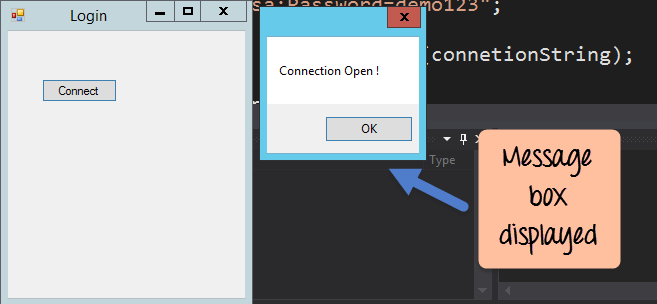
Lorsque vous cliquez sur le bouton "connecter", à partir de la sortie, vous pouvez voir que la connexion à la base de données a été établie. Par conséquent, la boîte de message s'est affichée.
Accéder aux données avec SqlDataReader
Pour montrer comment les données sont accessibles à l'aide de C#, supposons que nous avons les artefacts suivants dans notre base de données.
Modifions le code dans notre formulaire, afin que nous puissions interroger ces données et afficher les informations via une Messagebox. Notez que tout le code saisi ci-dessous est une continuation du code écrit pour la connexion de données dans la section précédente.
Étape 1) Séparons le code en 2 parties afin qu'il soit facile à comprendre pour l'utilisateur.
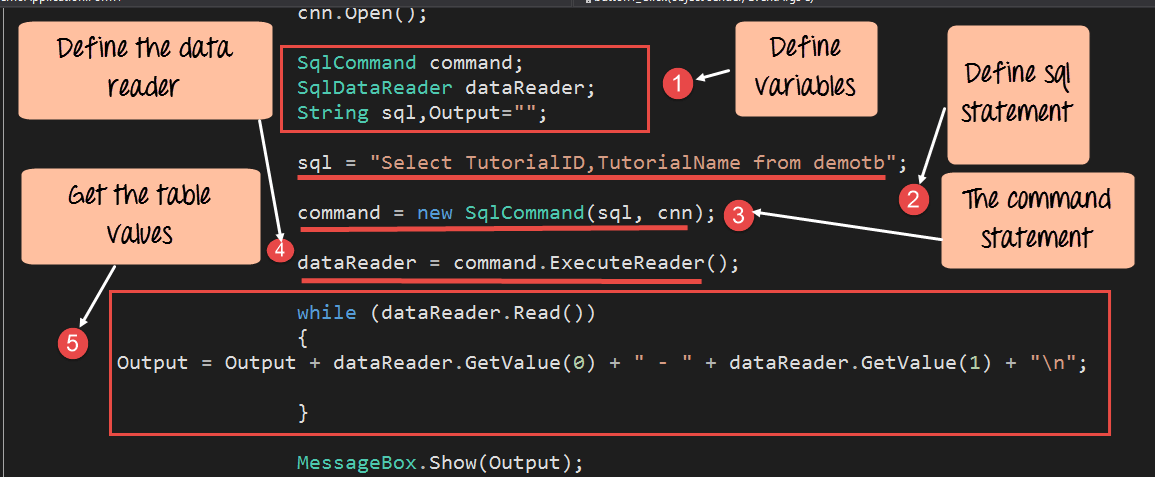
Explication du code :-
Étape 2) Dans la dernière étape, nous allons simplement afficher la sortie à l'utilisateur et fermer tous les objets liés à l'opération de base de données.
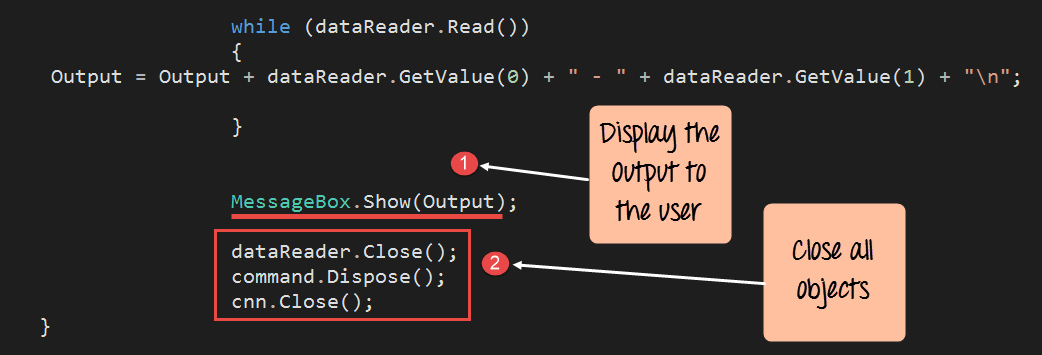
Explication du code :-
Lorsque le code ci-dessus est défini et que le projet est exécuté à l'aide de Visual Studio, vous obtiendrez la sortie ci-dessous. Une fois le formulaire affiché, cliquez sur le bouton Connecter.
Sortie :-
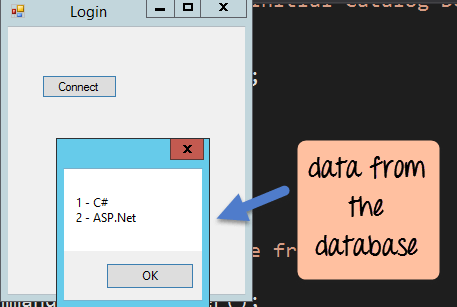
À partir de la sortie, vous pouvez clairement voir que le programme a pu obtenir les valeurs de la base de données. Les données sont ensuite affichées dans la boîte de message.
Insérer C# dans la base de données
Tout comme l'accès aux données, C # a également la capacité d'insérer des enregistrements dans la base de données. Pour montrer comment insérer des enregistrements dans notre base de données, prenons la même structure de table que celle utilisée ci-dessus.
TutorialIDTutorialName1C#2ASP.NetModifions le code dans notre formulaire, afin que nous puissions insérer la ligne suivante dans le tableau
TutorialIDTutorialName3VB.NetAjoutons donc le code suivant à notre programme. L'extrait de code ci-dessous sera utilisé pour insérer un enregistrement existant dans notre base de données.
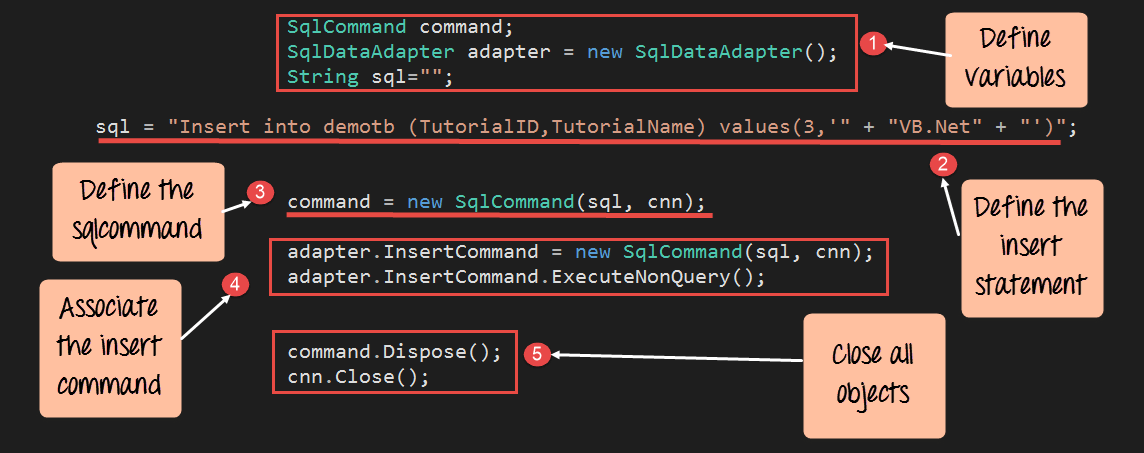
Explication du code :-
Lorsque le code ci-dessus est défini et que le projet est exécuté à l'aide de Visual Studio, vous obtiendrez la sortie ci-dessous. Une fois le formulaire affiché, cliquez sur le bouton Connecter.
Sortie :-
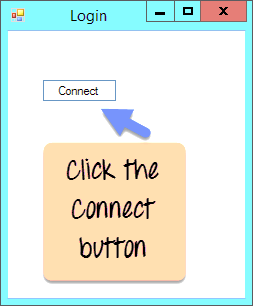
Si vous accédez à SQL Server Express et que vous voyez les lignes dans la table demotb, vous verrez la ligne insérée comme indiqué ci-dessous
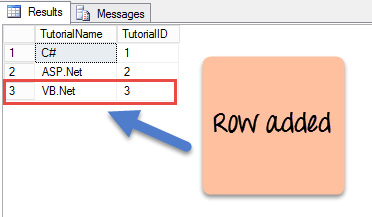
Base de données de mise à jour C#
Tout comme l'accès aux données, C # a également la possibilité de mettre à jour les enregistrements existants de la base de données. Pour montrer comment mettre à jour des enregistrements dans notre base de données, prenons la même structure de table que celle utilisée ci-dessus.
TutorialIDTutorialName1C#2ASP.Net3VB.NetModifions le code dans notre formulaire, afin que nous puissions mettre à jour la ligne suivante. L'ancienne valeur de ligne est TutorialID sous la forme "3" et Tutorial Name sous la forme "VB.Net". Nous le mettrons à jour en "VB.Net terminé" tandis que la valeur de la ligne pour l'ID du didacticiel restera la même.
Ancienne ligne
TutorialIDTutorialName3VB.NetNouvelle ligne
TutorialIDTutorialName3VB.Net terminéAjoutons donc le code suivant à notre programme. L'extrait de code ci-dessous sera utilisé pour mettre à jour un enregistrement existant dans notre base de données.
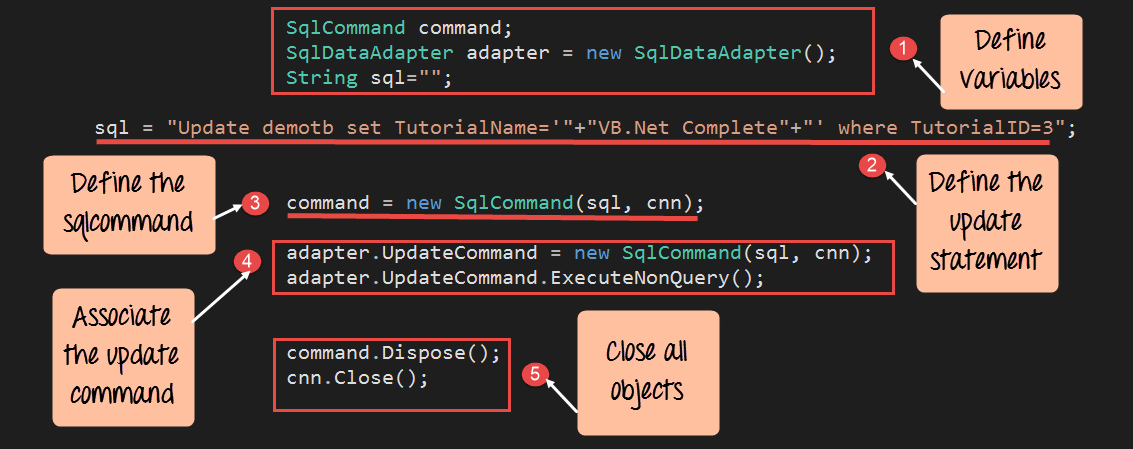
Exemple C# SqlCommand avec explication de code :-
Lorsque le code ci-dessus est défini et que le projet est exécuté à l'aide de Visual Studio, vous obtiendrez la sortie ci-dessous. Une fois le formulaire affiché, cliquez sur le bouton Connecter.
Sortie :-
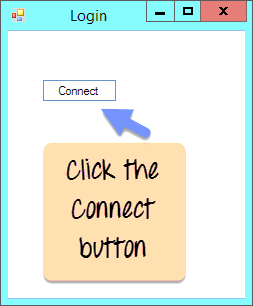
Si vous accédez réellement à SQL Server Express et voyez les lignes dans la table demotb, vous verrez que la ligne a été mise à jour avec succès, comme indiqué ci-dessous.
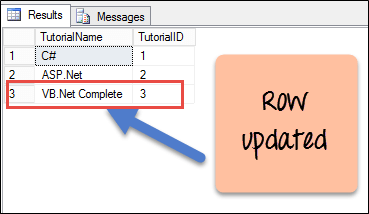
Suppression d'enregistrements
Tout comme l'accès aux données, C # a également la possibilité de supprimer des enregistrements existants de la base de données. Pour montrer comment supprimer des enregistrements dans notre base de données, prenons la même structure de table que celle utilisée ci-dessus.
TutorialIDTutorialName1C#2ASP.Net3VB.Net terminéModifions le code dans notre formulaire, afin que nous puissions supprimer la ligne suivante
TutorialIDTutorialName3VB.Net terminéAjoutons donc le code suivant à notre programme. L'extrait de code ci-dessous sera utilisé pour supprimer un enregistrement existant dans notre base de données.
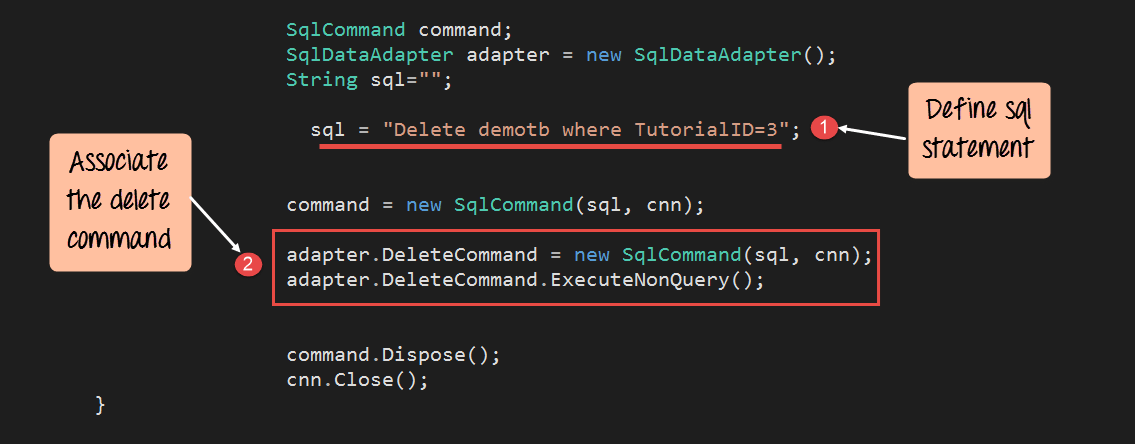
Explication du code :-
Lorsque le code ci-dessus est défini et que le projet est exécuté à l'aide de Visual Studio, vous obtiendrez la sortie ci-dessous. Une fois le formulaire affiché, cliquez sur le bouton Connecter.
Sortie :-
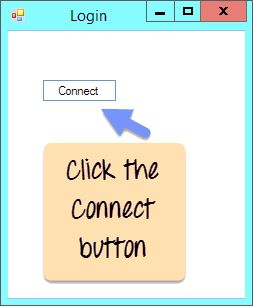
Si vous accédez réellement à SQL Server Express et que vous voyez les lignes dans la table demotb, vous verrez que la ligne a été supprimée avec succès, comme indiqué ci-dessous.
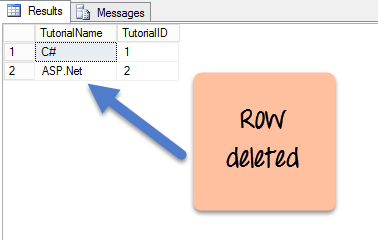
Connexion des commandes aux données
Dans les sections précédentes, nous avons vu comment utiliser des commandes C# telles que SQLCommand et SQLReader pour récupérer des données à partir d'une base de données. Nous avons également vu comment nous lisons chaque ligne du tableau et utilisons une boîte de message pour afficher le contenu d'un tableau à l'utilisateur.
Mais évidemment, les utilisateurs ne veulent pas voir les données envoyées via des boîtes de message et voudraient de meilleurs contrôles pour afficher les données. Prenons la structure de données ci-dessous dans un tableau
TutorialIDTutorialName1C#2ASP.Net3VB.Net terminéÀ partir de la structure de données ci-dessus, l'utilisateur souhaiterait idéalement voir l'ID du didacticiel et le nom du didacticiel affichés dans une zone de texte. Deuxièmement, ils voudront peut-être avoir une sorte de bouton de contrôle qui pourrait leur permettre d'aller à l'enregistrement suivant ou à l'enregistrement précédent dans la table. Cela nécessiterait un peu de codage supplémentaire de la part du développeur.
La bonne nouvelle est que C# peut réduire l'effort de codage supplémentaire en permettant la liaison des contrôles aux données. Cela signifie que C# peut remplir automatiquement la valeur de la zone de texte selon un champ particulier de la table.
Ainsi, vous pouvez avoir 2 zones de texte dans un formulaire Windows. Vous pouvez ensuite lier une zone de texte au champ TutorialID et une autre zone de texte au champ TutorialName. Cette liaison est effectuée dans le concepteur Visual Studio lui-même, et vous n'avez pas besoin d'écrire de code supplémentaire pour cela.
Visual Studio s'assurera qu'il écrit le code pour vous assurer que la liaison fonctionne. Ensuite, lorsque vous exécutez votre application, les contrôles de zone de texte se connectent automatiquement à la base de données, récupèrent les données et les affichent dans les contrôles de zone de texte. Aucun codage n'est requis de la part du développeur pour y parvenir.
Regardons un exemple de code de la façon dont nous pouvons réaliser la liaison des contrôles.
Dans notre exemple, nous allons créer 2 zones de texte sur le formulaire Windows. Ils vont représenter respectivement l'ID du didacticiel et le nom du didacticiel. Ils seront liés aux champs Tutorial ID et TutorialName de la base de données en conséquence.
Suivons les étapes ci-dessous pour y parvenir.
Étape 1) Construire le formulaire de base. Dans le formulaire, faites glisser et déposez 2 composants - étiquettes et zones de texte. Effectuez ensuite les sous-étapes suivantes
Vous trouverez ci-dessous à quoi ressemblerait le formulaire une fois les étapes mentionnées ci-dessus effectuées.
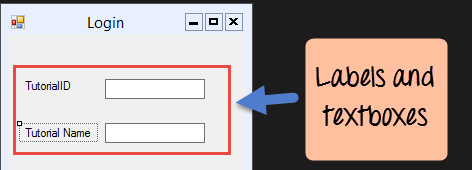
Étape 2) L'étape suivante consiste à ajouter un navigateur de liaison au formulaire. Le contrôle Navigateur de liaison peut naviguer automatiquement dans chaque ligne du tableau. Pour ajouter le navigateur de liaison, accédez simplement à la boîte à outils et faites-le glisser vers le formulaire.
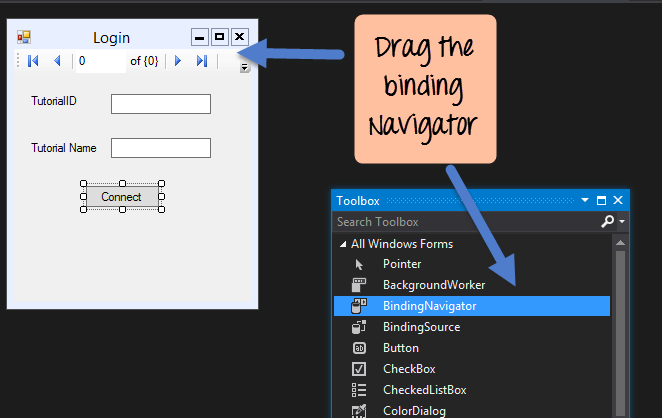
Étape 3) L'étape suivante consiste à ajouter une liaison à notre base de données. Cela peut être fait en accédant à l'un des contrôles Textbox et en cliquant sur la propriété DataBindings->Text. Le Binding Navigator est utilisé pour établir un lien entre votre application et une base de données.
Lorsque vous effectuez cette étape, Visual Studio ajoute automatiquement le code requis à l'application pour s'assurer que l'application est liée à la base de données. Normalement, la base de données dans Visual Studio est appelée source de données de projet. Ainsi, pour s'assurer que la connexion est établie entre l'application et la base de données, la première étape consiste à créer une source de données de projet.
L'écran suivant apparaîtra. Cliquez sur le lien - "Ajouter une source de données de projet". Lorsque vous cliquez sur la source de données du projet, un assistant s'affiche ; cela vous permettra de définir la connexion à la base de données.
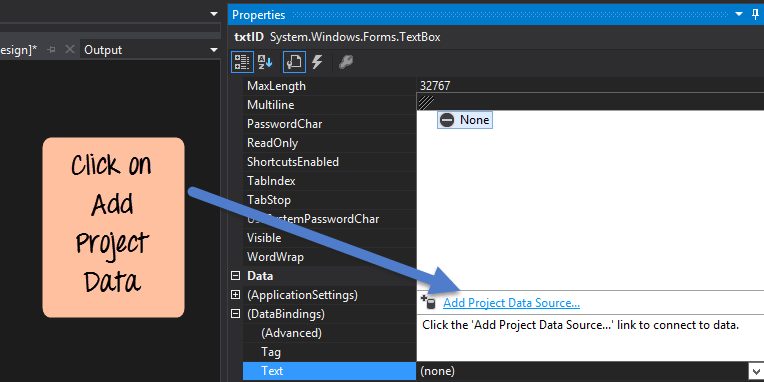
Étape 4) Une fois que vous avez cliqué sur le lien Ajouter une source de données de projet, un assistant vous sera présenté qui sera utilisé pour créer une connexion à la base de données demotb. Les étapes suivantes montrent en détail ce qui doit être configuré à chaque étape de l'assistant.
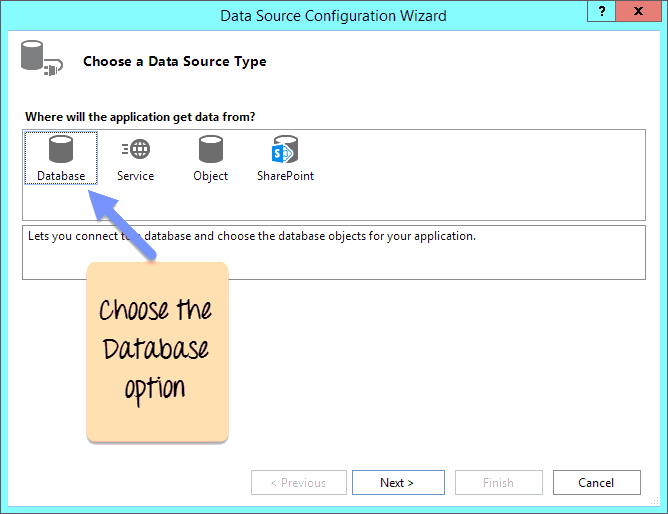
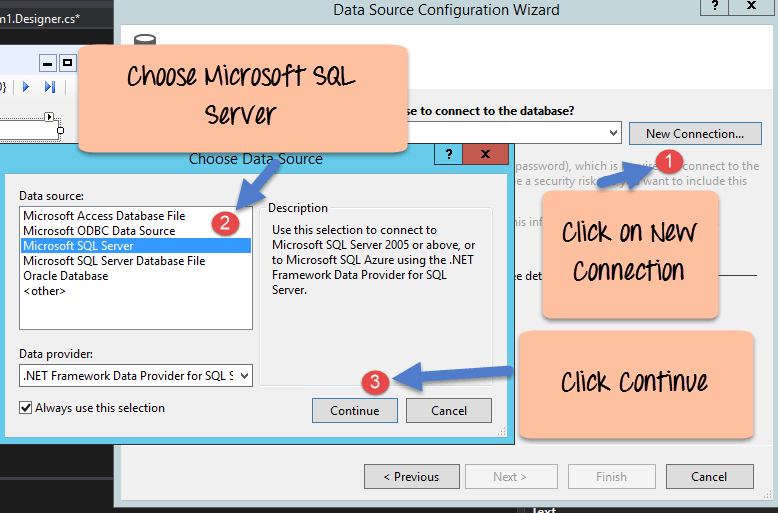
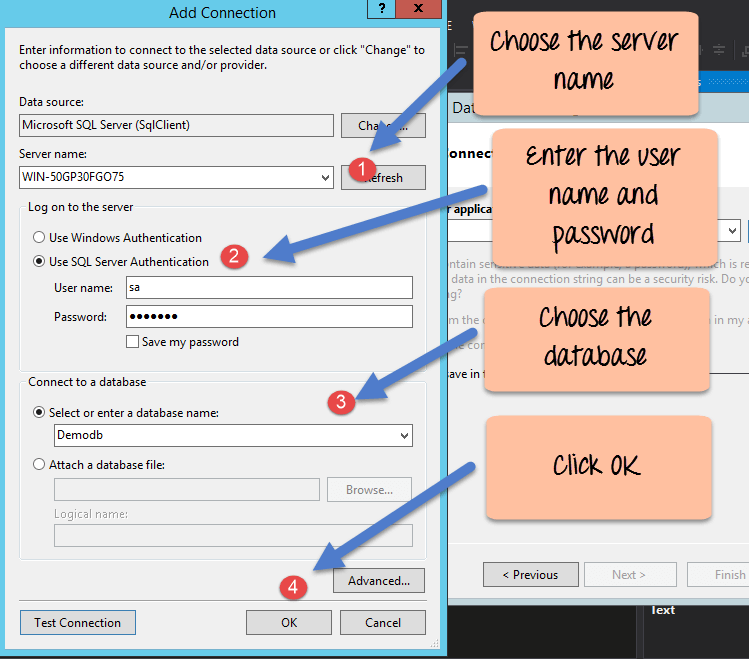
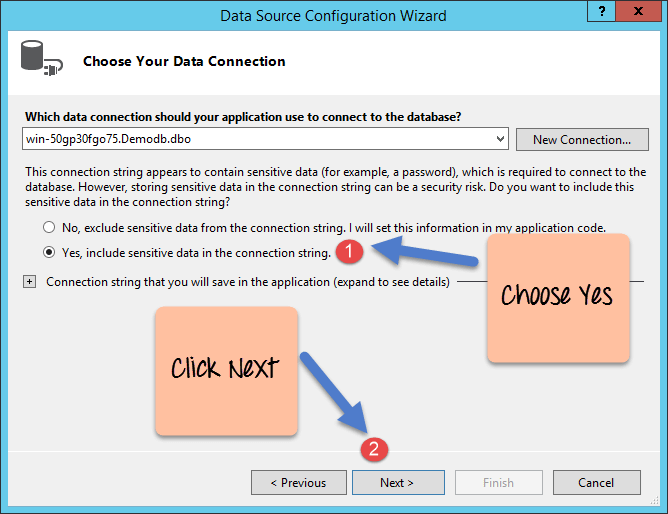
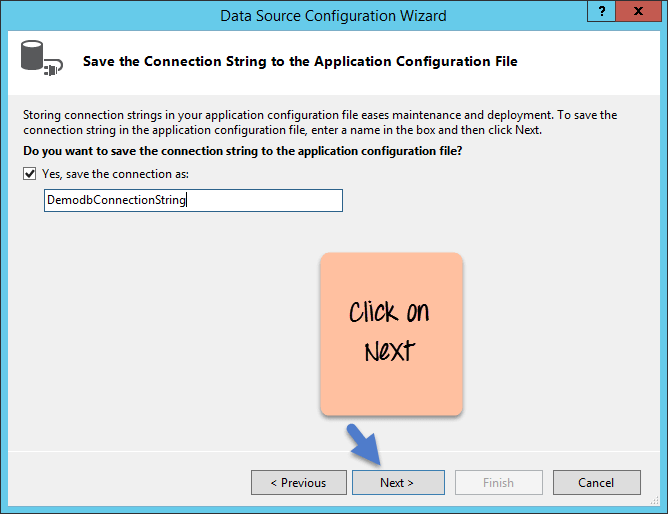
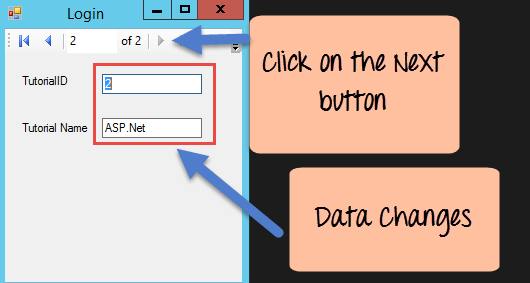
Lorsque vous cliquez sur le bouton Terminer, Visual Studio s'assure désormais que l'application peut interroger toutes les lignes de la table Demotb.
Étape 5) Maintenant que la source de données est définie, nous devons maintenant connecter les zones de texte TutorialID et TutorialName à la table demotb. Lorsque vous cliquez sur la propriété Text de la zone de texte TutorialID ou TutorialName, vous verrez maintenant que la source de liaison à Demotb est disponible.
Pour la première zone de texte, choisissez l'ID du didacticiel. Répétez cette étape pour la deuxième zone de texte et choisissez le champ comme TutorialName. Les étapes ci-dessous montrent comment nous pouvons accéder à chaque contrôle et modifier la liaison en conséquence.
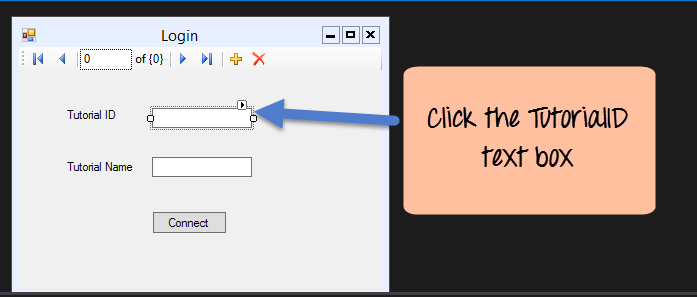
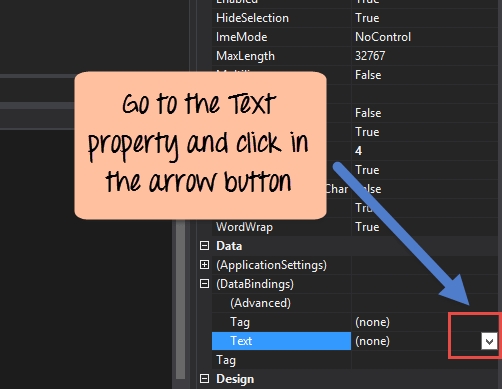
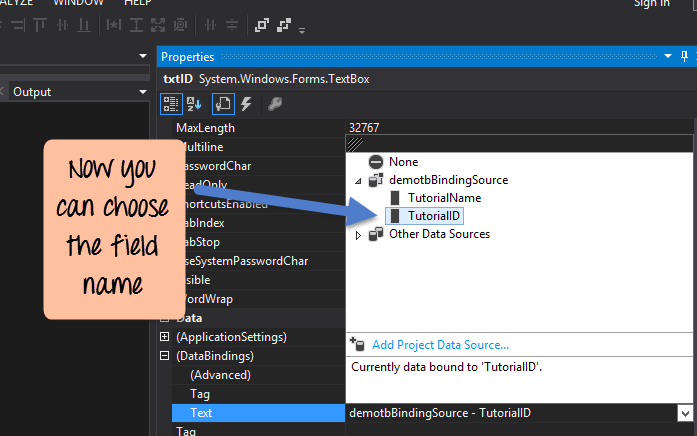
Répétez les 3 étapes ci-dessus pour la zone de texte Nom du didacticiel.
Étape 6) Ensuite, nous devons modifier la propriété Binding Source du BindingNavigator pour qu'elle pointe vers notre source de données Demotb. La raison pour laquelle nous faisons cela est que le navigateur de liaison a également besoin de savoir à quelle table il doit se référer.
Le navigateur de liaison est utilisé pour sélectionner l'enregistrement suivant ou précédent dans la table. Ainsi, même si la source de données est ajoutée au projet dans son ensemble et au contrôle de zone de texte, nous devons toujours nous assurer que le navigateur de liaison a également un lien vers notre source de données. Pour ce faire, nous devons cliquer sur l'objet Navigateur de liaison, accéder à la propriété Source de liaison et choisir celle qui est disponible
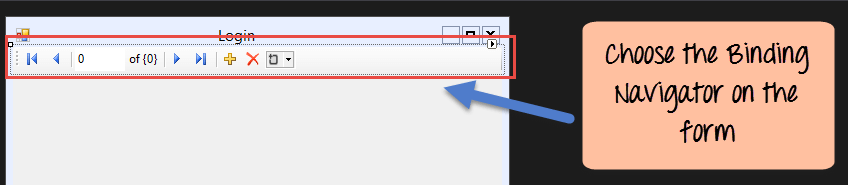
Ensuite, nous devons accéder à la fenêtre Propriétés afin de pouvoir modifier la propriété Binding Source.
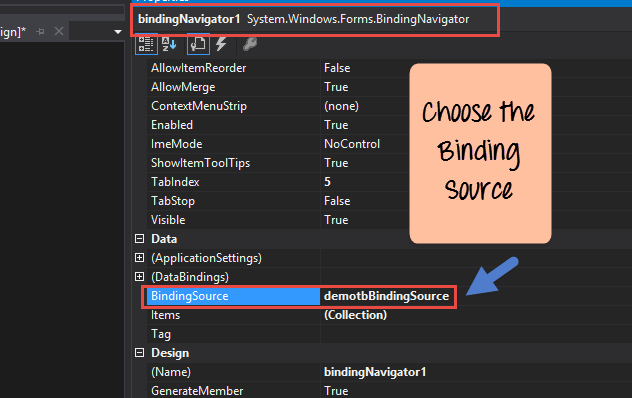
Lorsque toutes les étapes ci-dessus sont exécutées avec succès, vous obtiendrez la sortie mentionnée ci-dessous.
Sortie :-
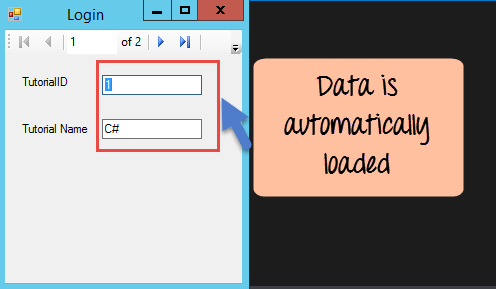
Now when the project is launched, you can see that the textboxes automatically get the values from the table.
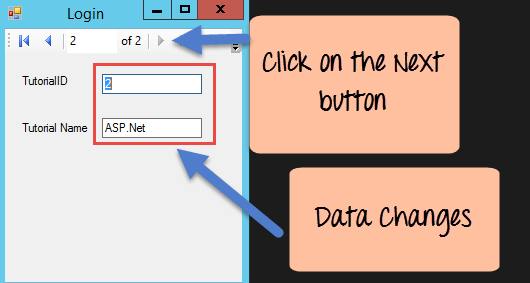
When you click the Next button on the Navigator, it automatically goes to the next record in the table. And the values of the next record automatically come in the text boxes
C# DataGridView
Data Grids are used to display data from a table in a grid-like format. When a user sees’s table data, they normally prefer seeing all the table rows in one shot. This can be achieved if we can display the data in a grid on the form.
C# and Visual Studio have inbuilt data grids, this can be used to display data. Let’s take a look at an example of this. In our example, we will have a data grid, which will be used to display the Tutorial ID and Tutorial Name values from the demotb table.
Step 1) Drag the DataGridView control from the toolbox to the Form in Visual Studio. The DataGridView control is used in Visual Studio to display the rows of a table in a grid-like format.
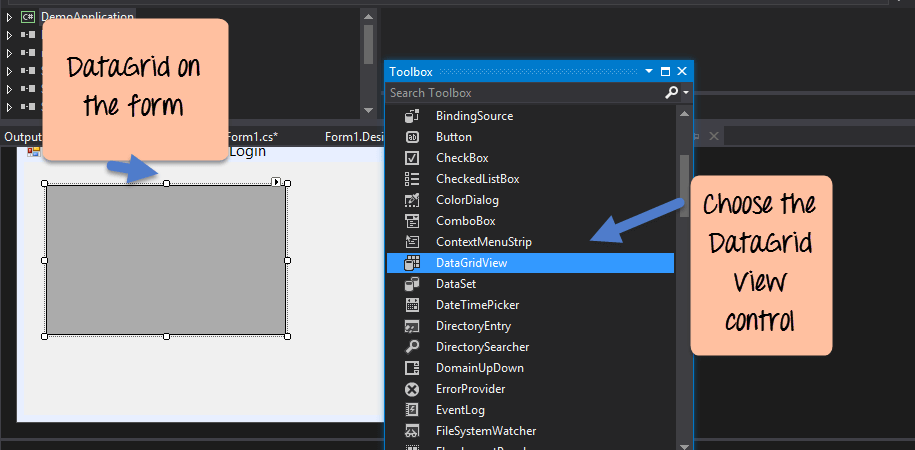
Step 2) In the next step, we need to connect our data grid to the database. In the last section, we had created a project data source. Let’s use the same data source in our example.
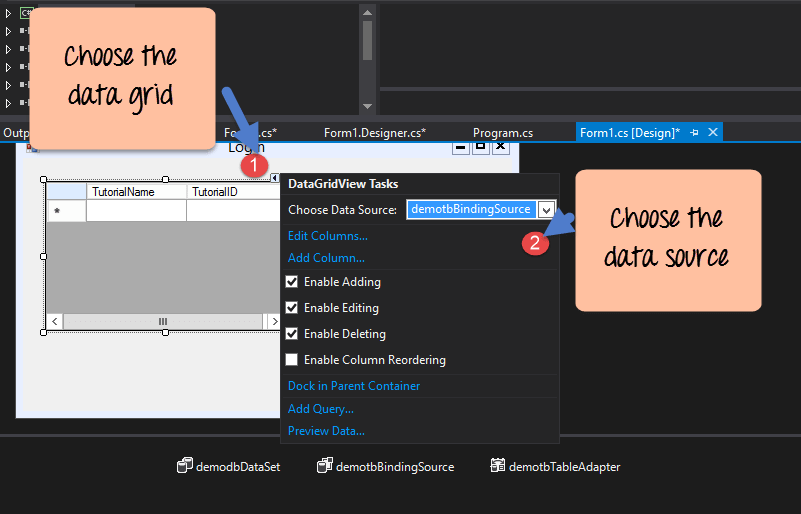
If all the above steps are executed as shown, you will get the below-mentioned output.
Output:-
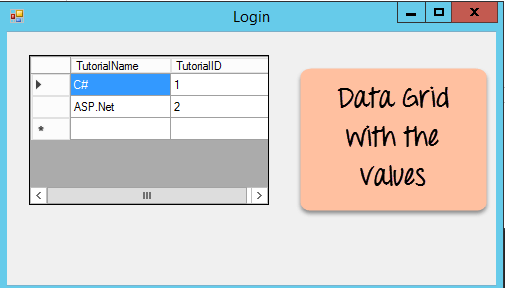
From the output, you can see that the grid was populated by the values from the database.
Summary
Langue C
- Qu'est-ce qu'un serveur Vpn obscurci et comment fonctionne-t-il
- Comment connecter un capteur à ultrasons Lego Mindstorms NXT au Raspberry Pi
- Chaînes en C :comment déclarer une variable, initialiser, imprimer, exemple
- Fonction realloc() dans la bibliothèque C :comment l'utiliser ? Syntaxe et exemple
- Fonction free() dans la bibliothèque C :comment l'utiliser ? Apprendre avec l'exemple
- Méthode String Length () en Java:comment trouver avec l'exemple
- Java BufferedReader :comment lire un fichier en Java avec un exemple
- Comment le port intérieur peut-il mieux connecter les chaînes d'approvisionnement américaines
- Comment l'automatisation du serveur a atteint FANG



